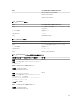Users Guide
権限オブジェクト タブをクリックして、RAC7 デバイスに対して認証を行うときにユーザーまたはユー
ザーグループの権限を定義する関連に、権限オブジェクトを追加します。関連オブジェクトに追加でき
る権限オブジェクトは、
1 つだけです。
RAC
デバイスまたは
RAC
デバイスグループの追加
RAC デバイスまたは RAC デバイスグループを追加するには、次の手順に従います。
1. 製品 タブを選択して 追加 をクリックします。
2. RAC デバイスまたは RAC デバイスグループの名前を入力し、OK をクリックします。
3. プロパティ ウィンドウで、適用、OK の順にクリックします。
製品 タブをクリックして、1 台または複数台の RAC デバイスを関連に追加します。関連デバイスは、ネ
ットワークに接続している
RAC デバイスのうち、定義したユーザーまたはユーザーグループが使用でき
るものを指定します。関連オブジェクトには複数の RAC デバイスを追加できます。
CMC ウェブインタフェースを使用した拡張スキーマの Active Directory の設定
CMC ウェブインタフェースを使用して Active Directory を拡張スキーマで設定するには、次の手順を実行し
ます。
メモ: さまざまなフィールドについての情報は、『CMC
オンラインヘルプ
』を参照してください。
1. システムツリーで、シャーシの概要 へ移動し、ユーザー認証 → ディレクトリサービス をクリックしま
す。
2. Microsoft Active Directory (拡張スキーマ)を選択します。
拡張スキーマ用に設定される設定値が同じページに表示されます。
3. 以下を指定します。
• Active Directory を有効化し、ルートドメイン名とタイムアウト値を入力します。
• ドメインコントローラとグローバルカタログの検索を直接呼び出す場合は、検索する AD サーバーの
検索(オプション) オプションを選択して、ドメインコントローラとグローバルカタログの詳細を
指定します。
メモ: IP アドレスを 0.0.0.0 に設定すると、CMC のサーバー検索が無効になります。
メモ: コンマ区切りのドメインコントローラまたはグローバルカタログサーバーのリストを指
定できます。CMC では、最大 3 個の IP アドレスまたはホスト名を指定できます。
メモ: ドメインコントローラまたはグローバルカタログサーバーが、すべてのドメインとアプリ
ケーションに対して正しく設定されていない場合は、既存のアプリケーション / ドメインの動
作中に予期しない結果が生成される可能性があります。
4. 設定を保存するには、適用 をクリックします。
メモ: 先に進む前に、設定を適用する必要があります。設定を適用しない場合、次のページへ移動
したときに設定が失われます。
5. 拡張スキーマ設定 セクションで、CMC デバイス名およびドメイン名を入力します。
6. 証明書の検証を有効にした場合、ドメインフォレストのルート認証局の署名付き証明書を CMC にアッ
プロードする必要があります。
証明書を管理 セクションで、証明書のファイルパスを入力するか、参照
をクリックして証明書ファイルを選択します。アップロード をクリックしてファイルを CMC にアップ
ロードします。
メモ: アップロードする証明書の相対ファイルパスが File Path の値に表示されます。フルパス
と正しいファイル名とファイル拡張子を含む絶対ファイルパスを入力する必要があります。
160